(一)浏览器里
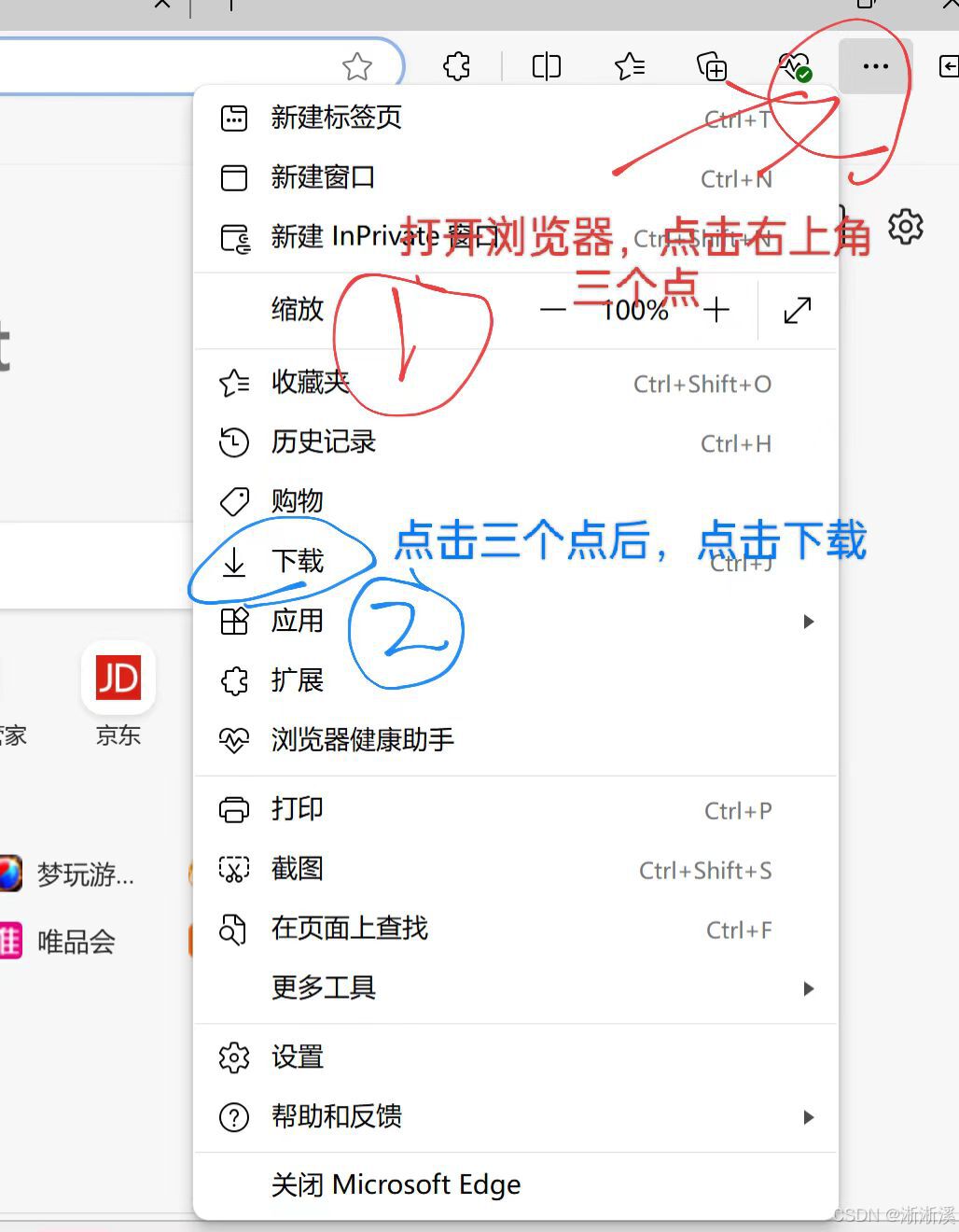
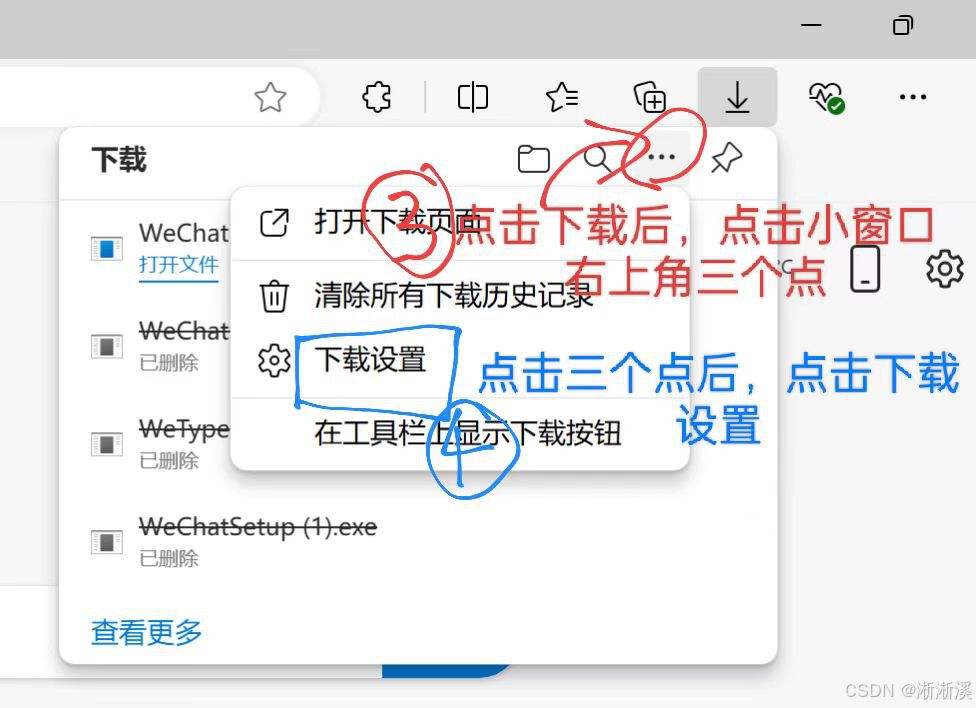

写这篇博客的契机如下图:
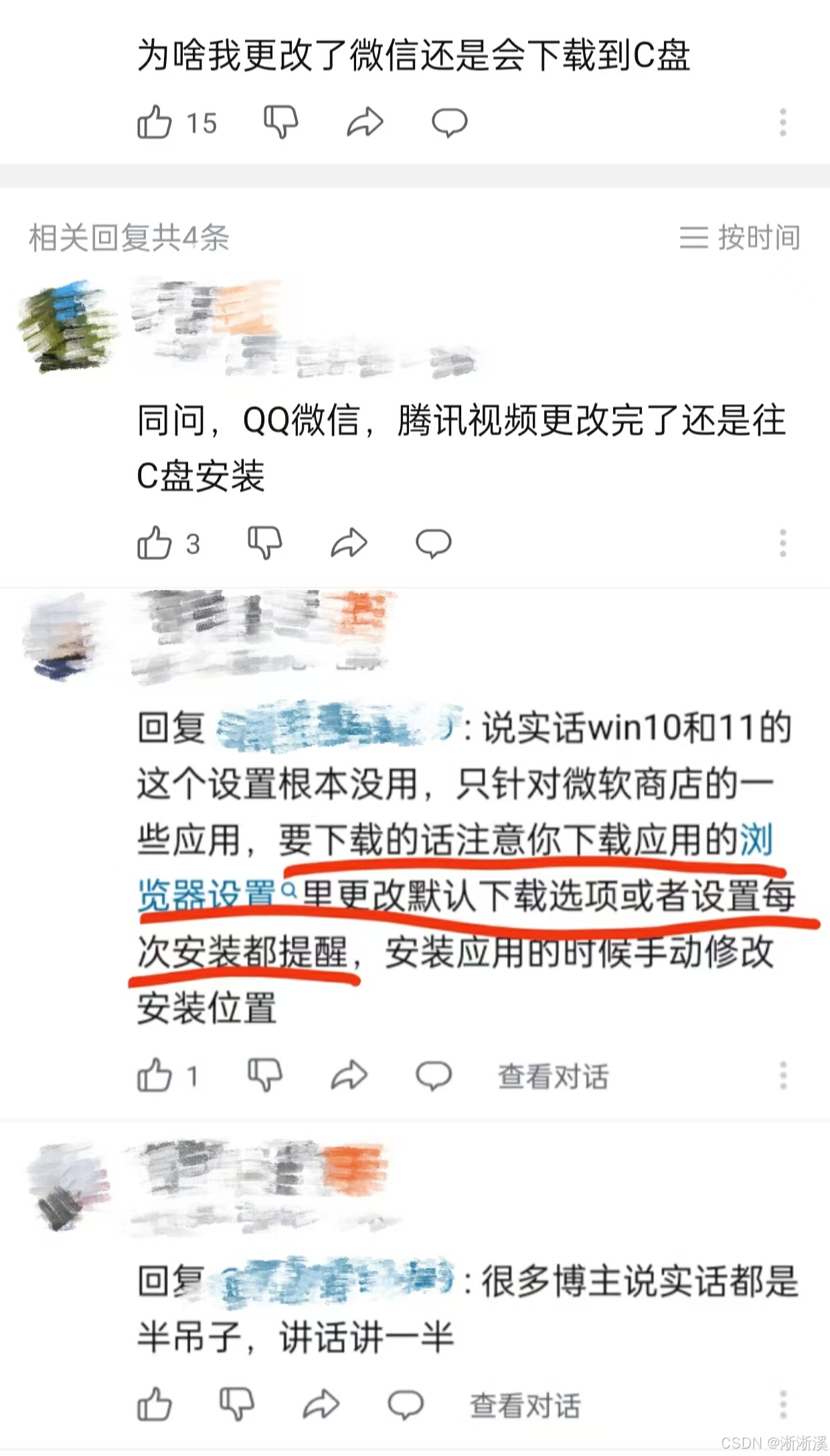
互联网上更改下载路径的视频固然多,详细售后缺少,就会导致我们小伙伴平时下载的时候有时还是会莫名其妙就下到了C盘去,因此写下这篇博客,欢迎大家在评论区交流学习!
废话之后附上网络上常见的更改下载路径的方式(笔者是两种都改了)
(二)设置里
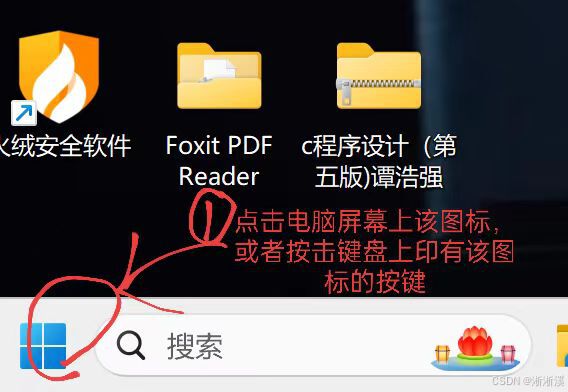
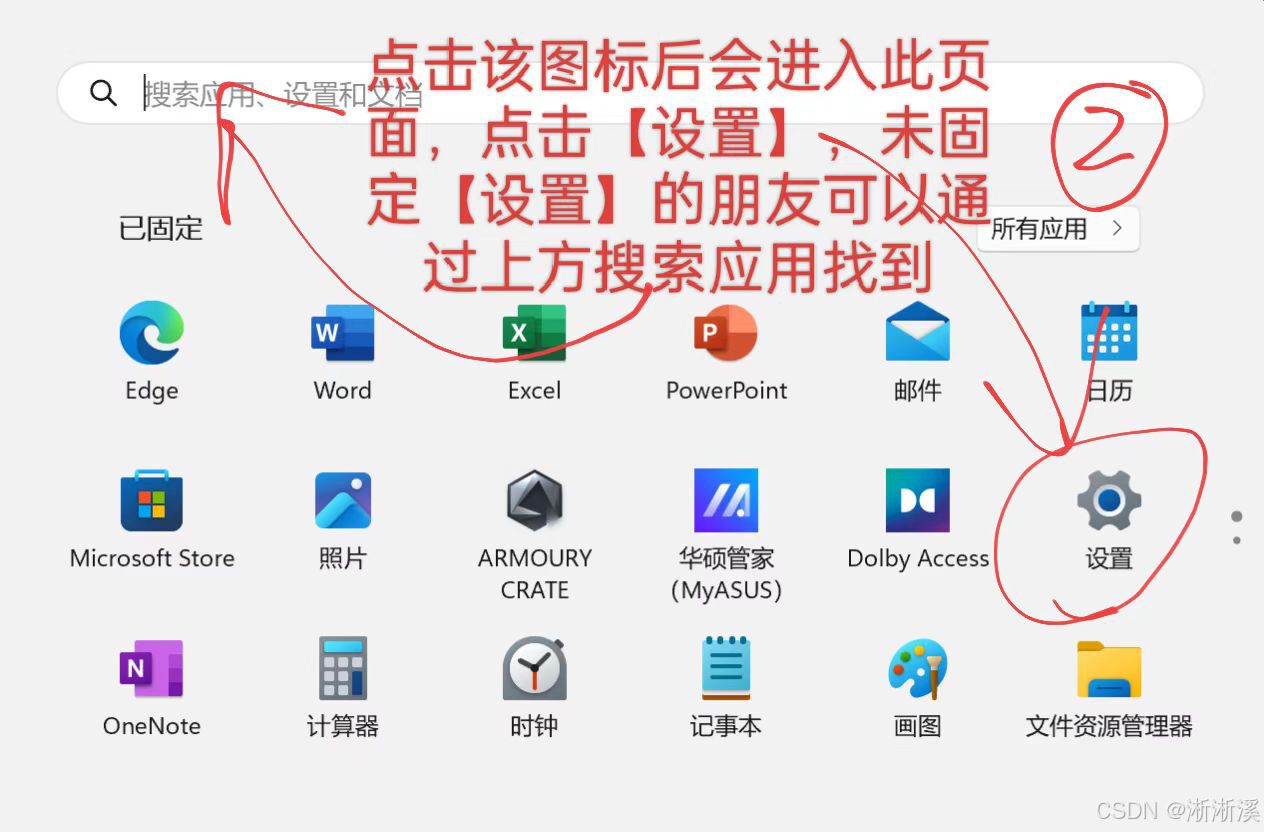

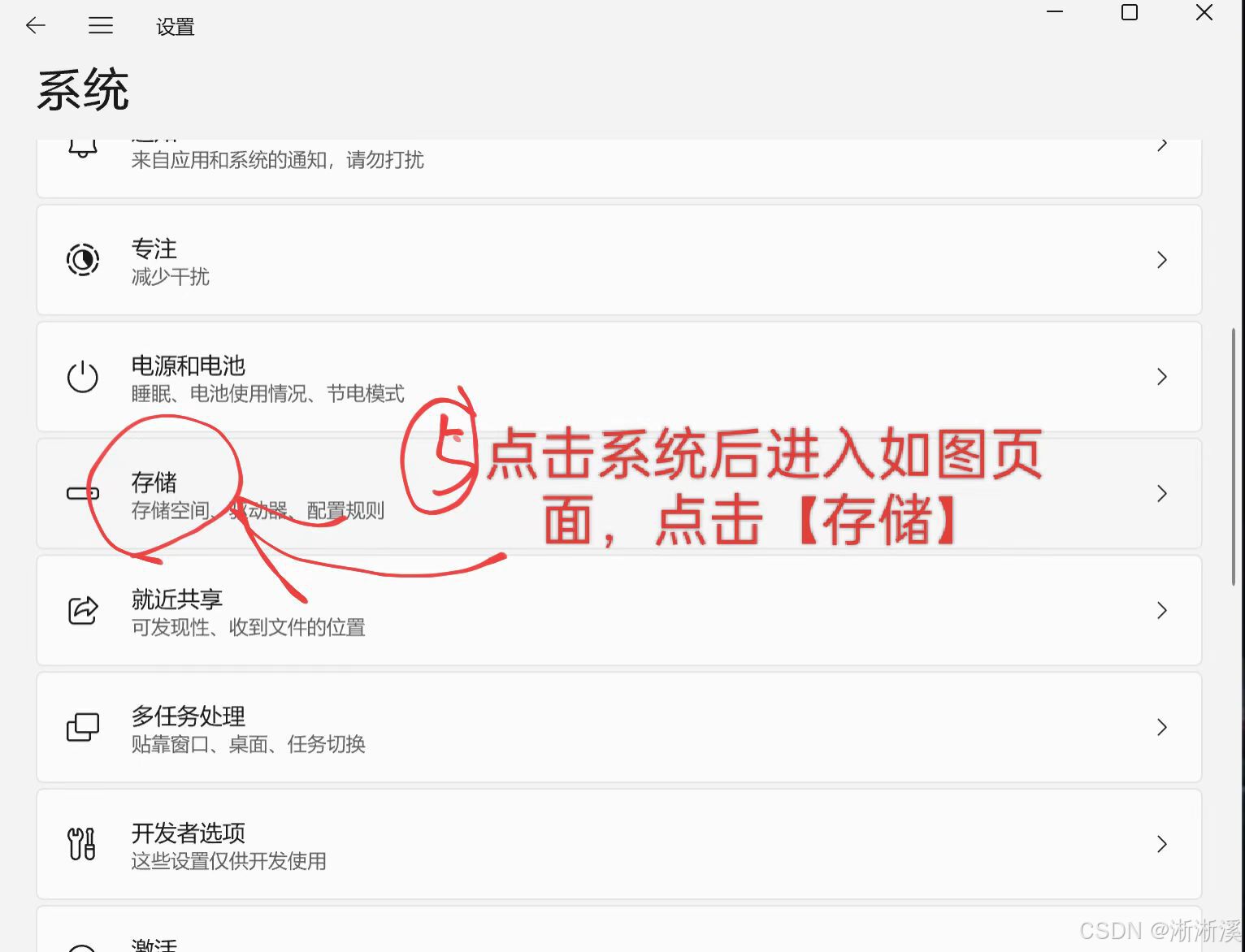
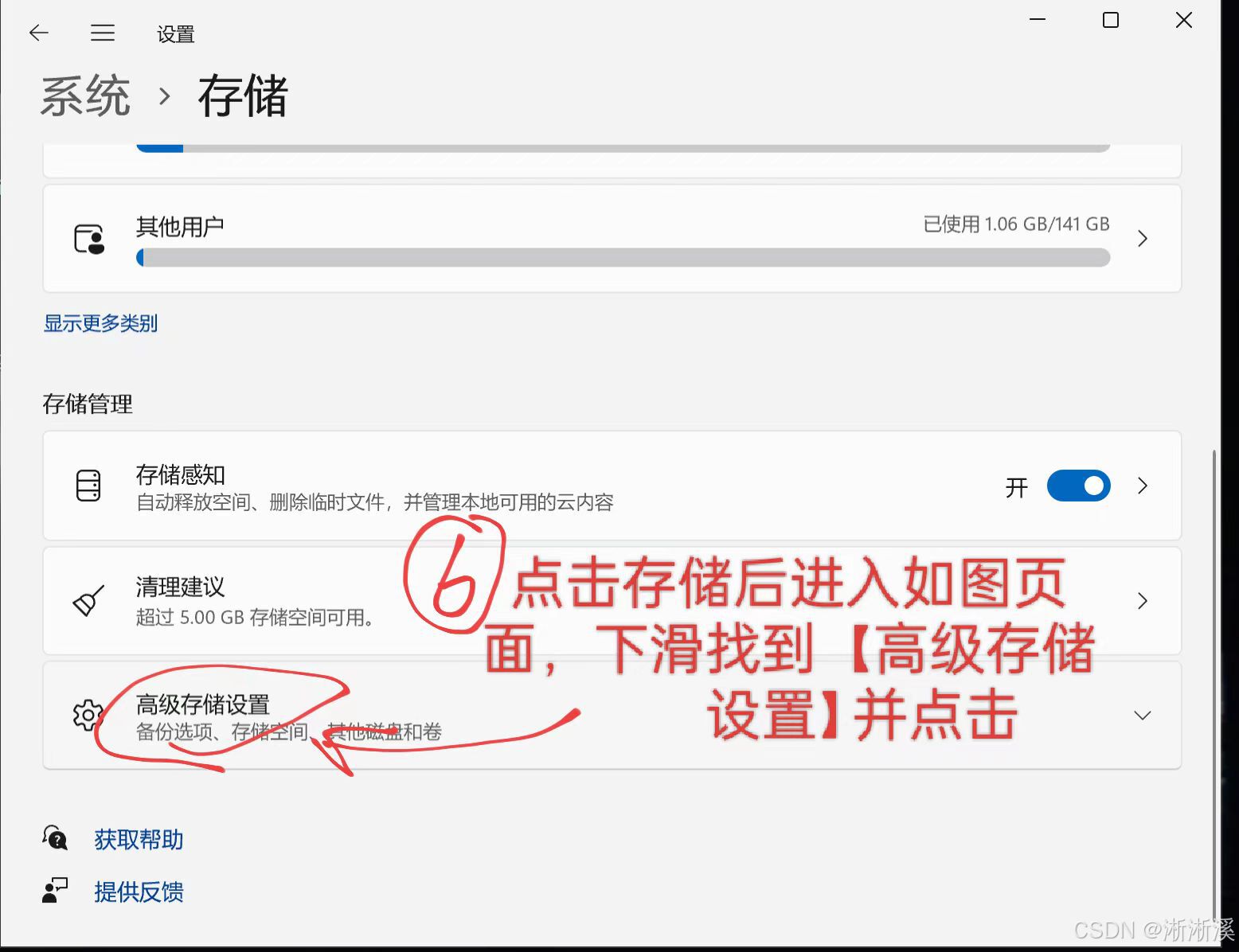
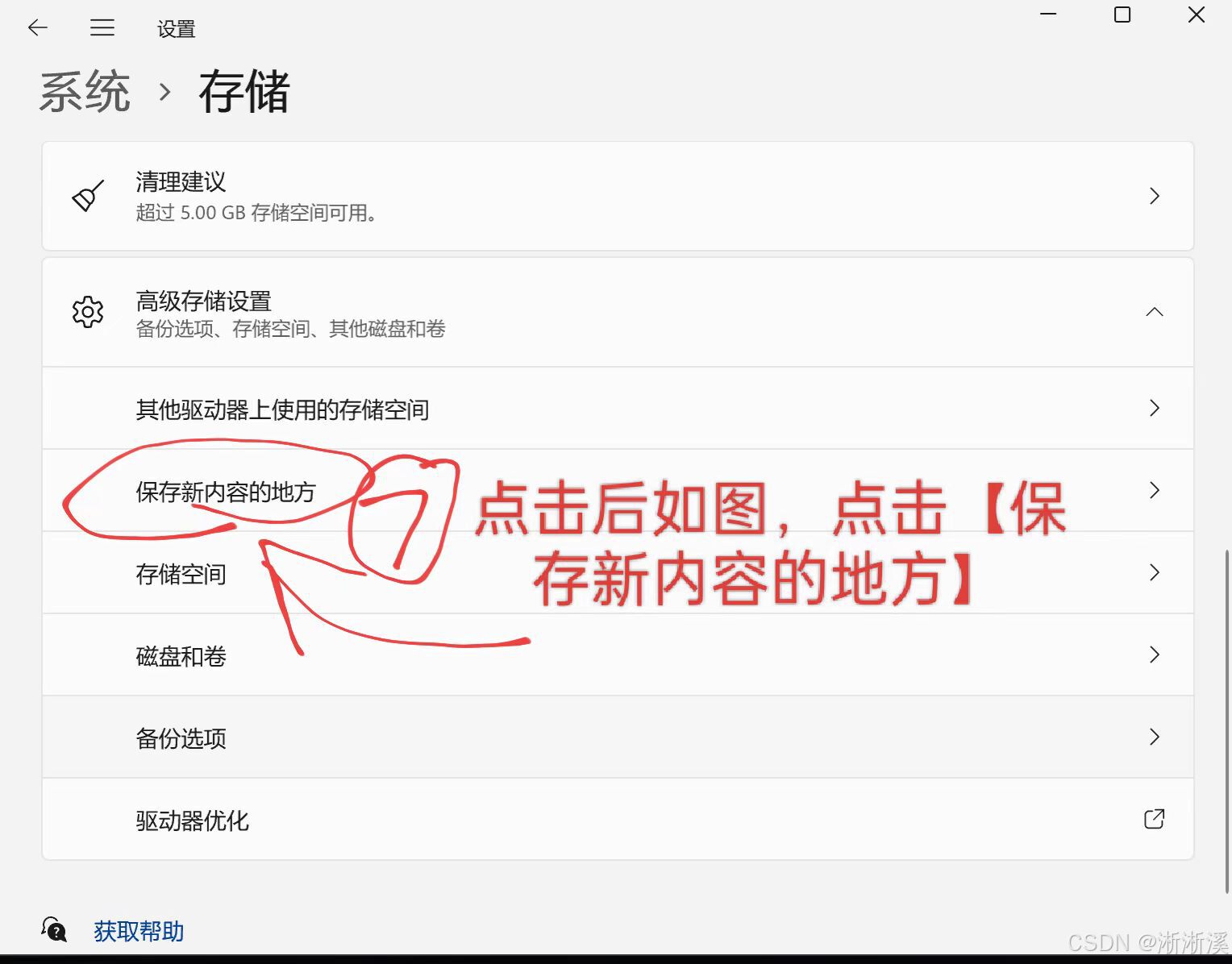
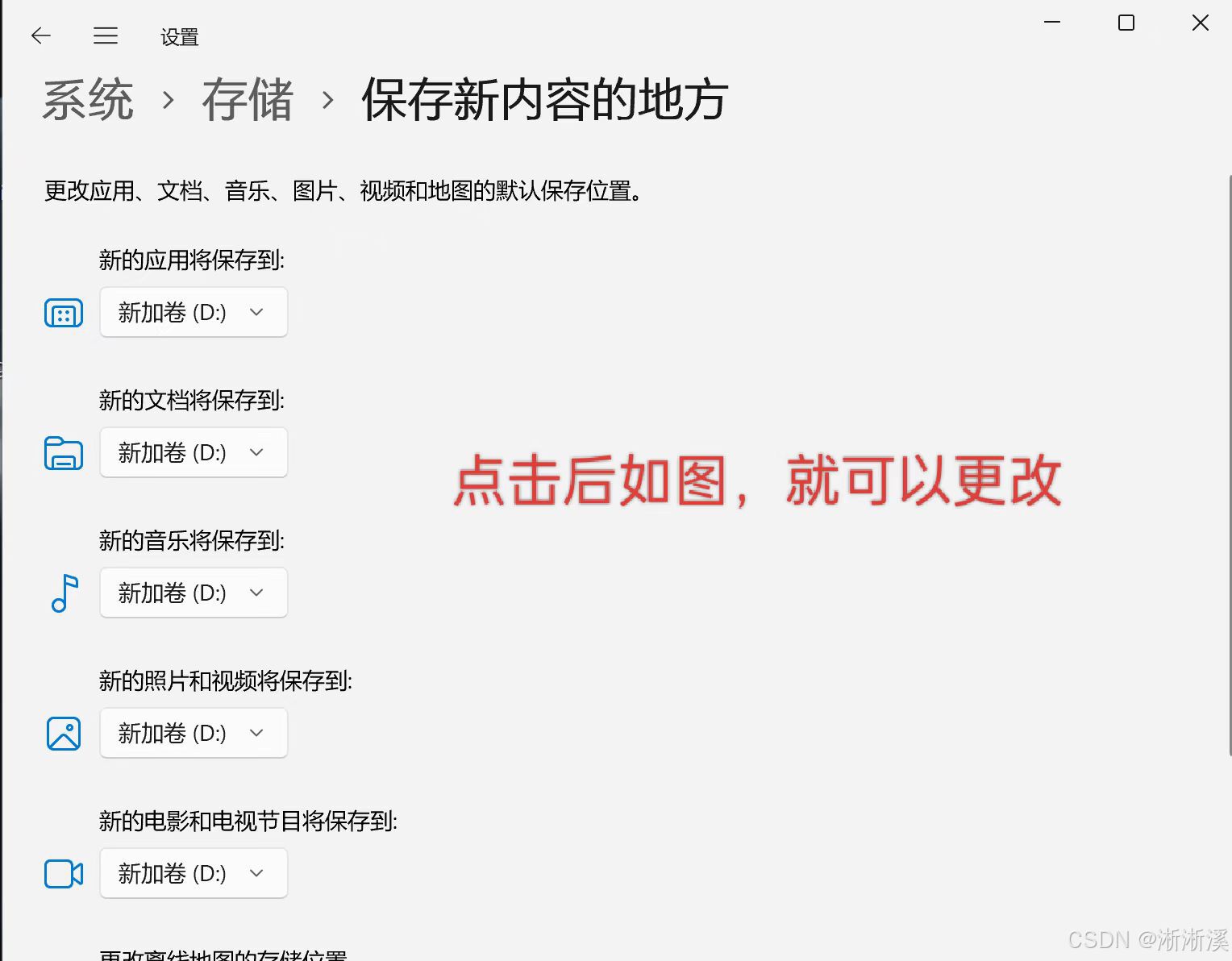
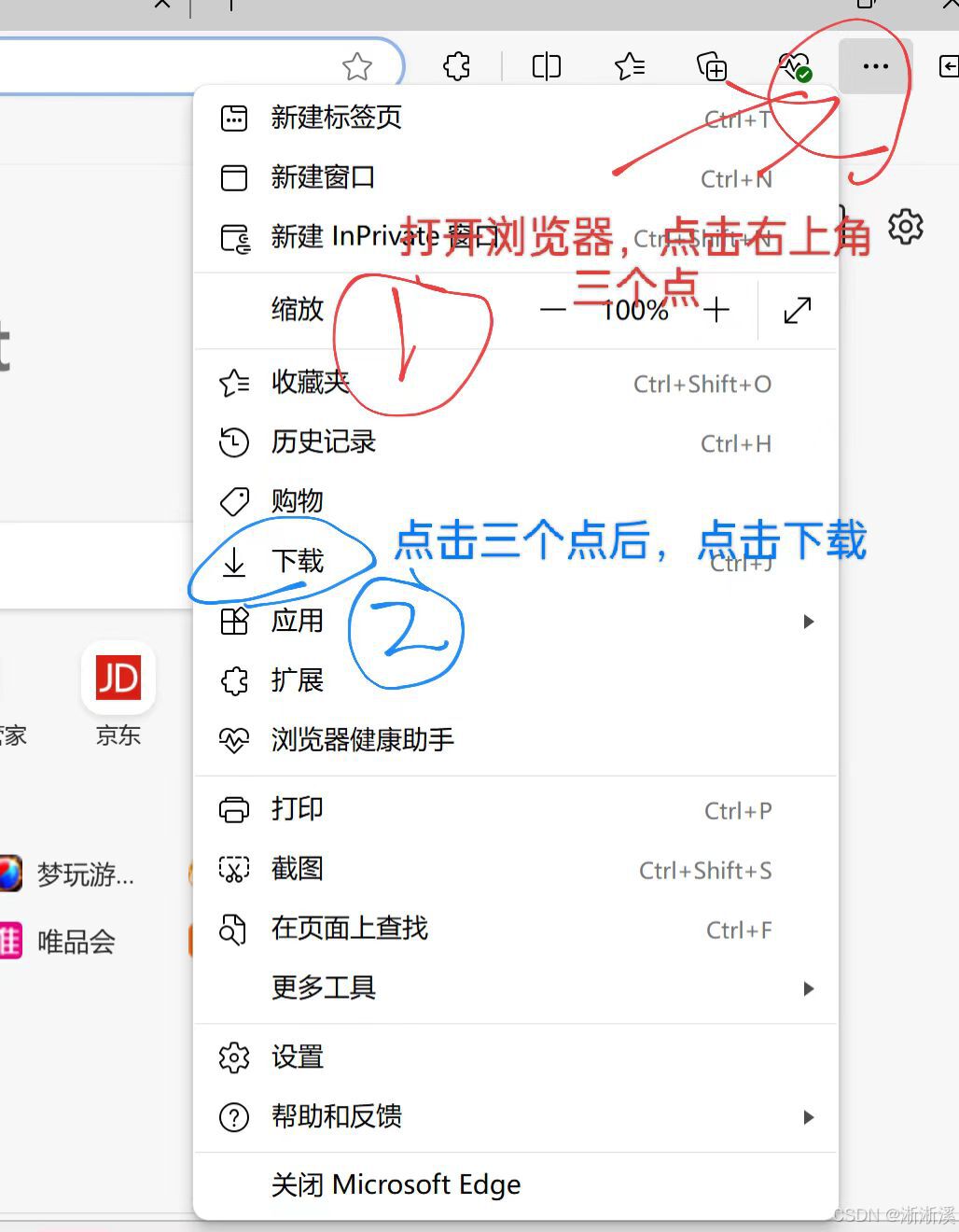
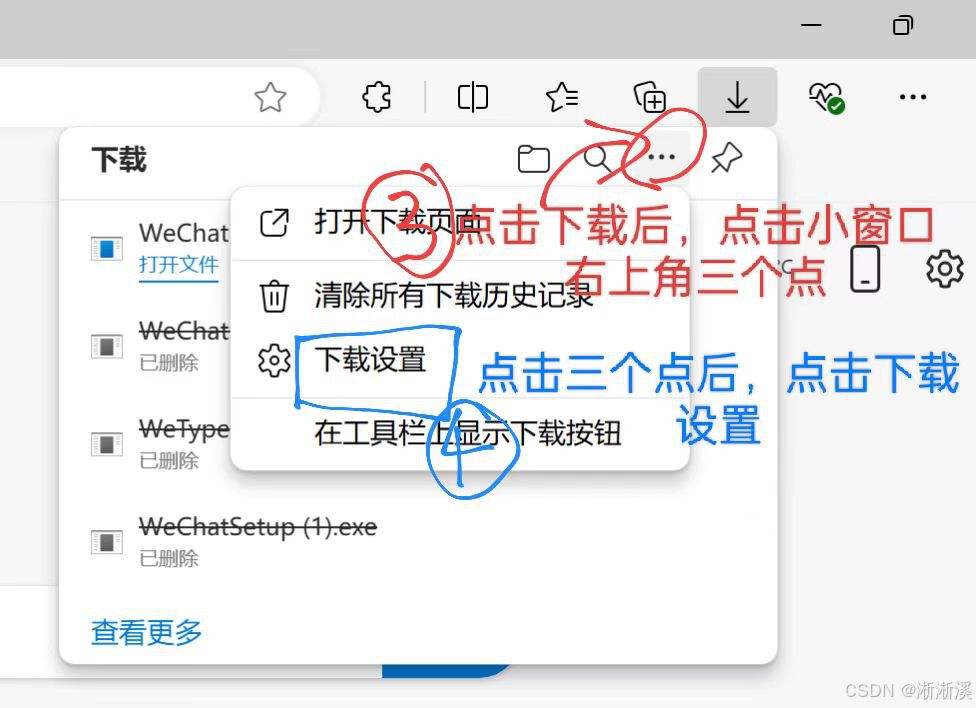

写这篇博客的契机如下图:
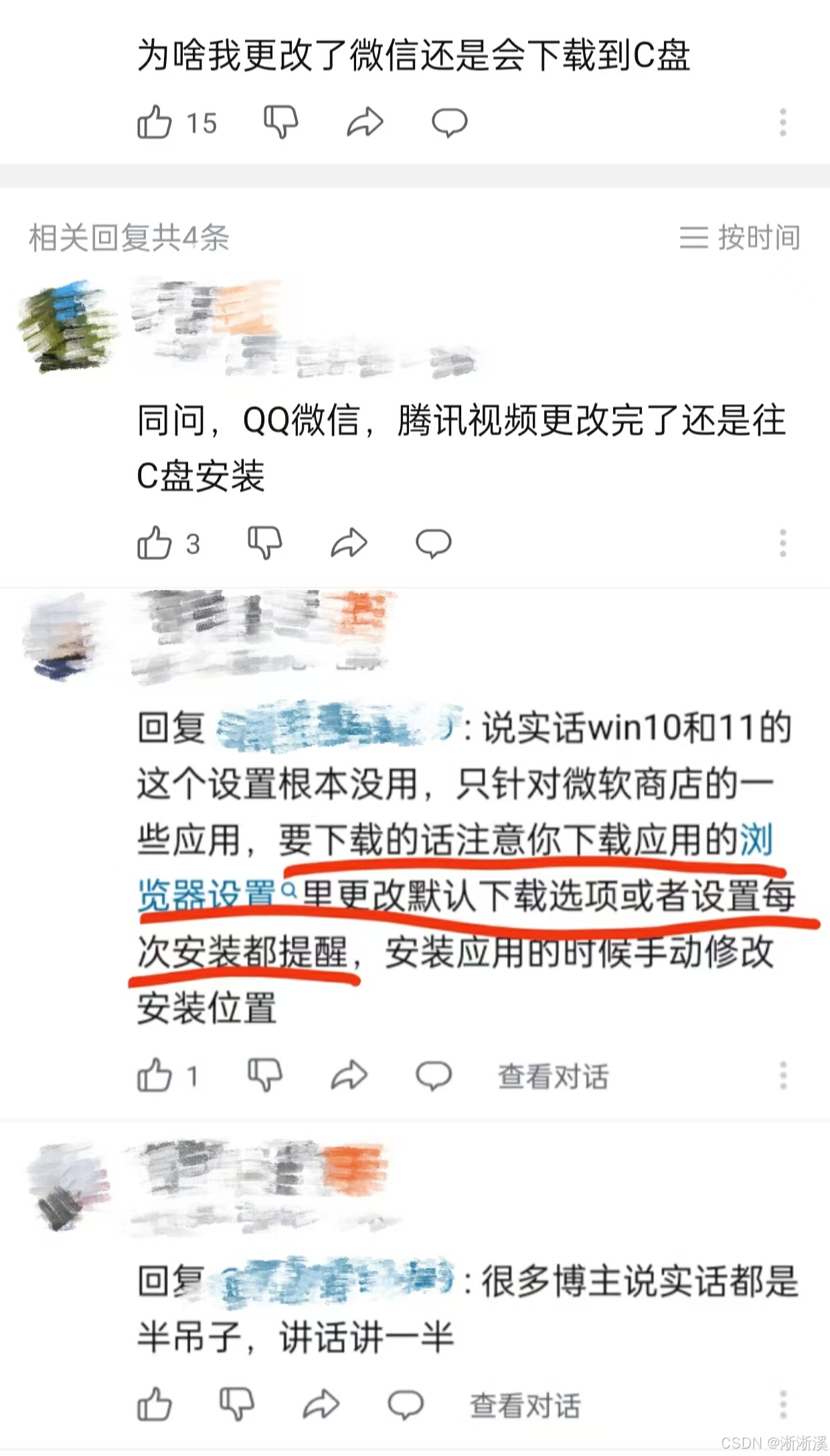
互联网上更改下载路径的视频固然多,详细售后缺少,就会导致我们小伙伴平时下载的时候有时还是会莫名其妙就下到了C盘去,因此写下这篇博客,欢迎大家在评论区交流学习!
废话之后附上网络上常见的更改下载路径的方式(笔者是两种都改了)
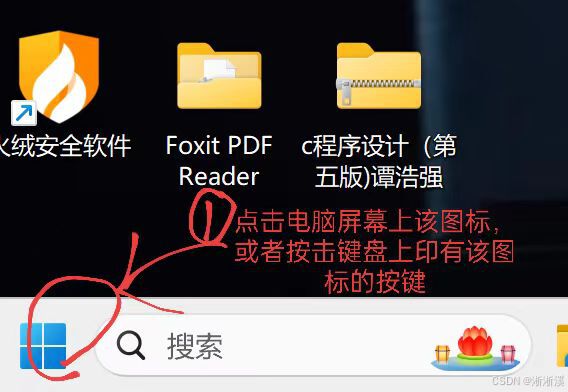
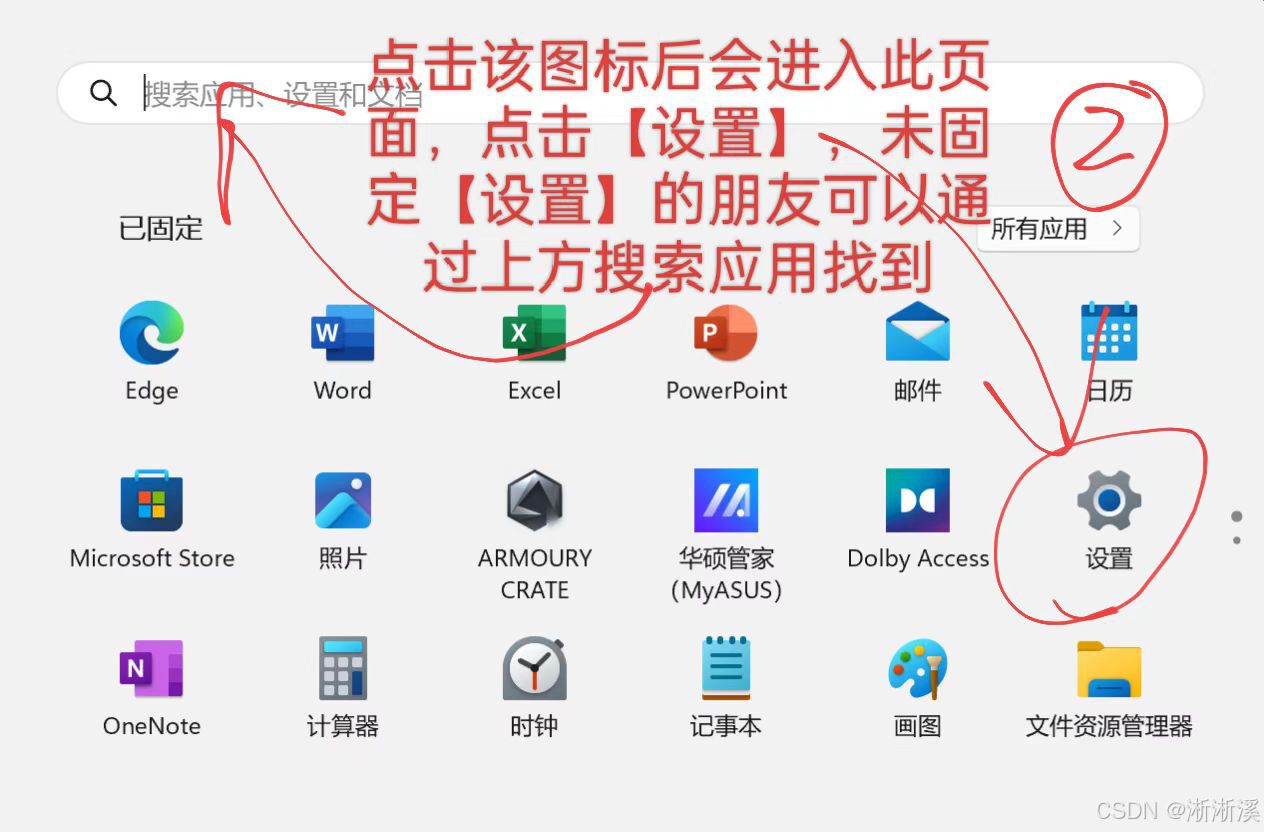

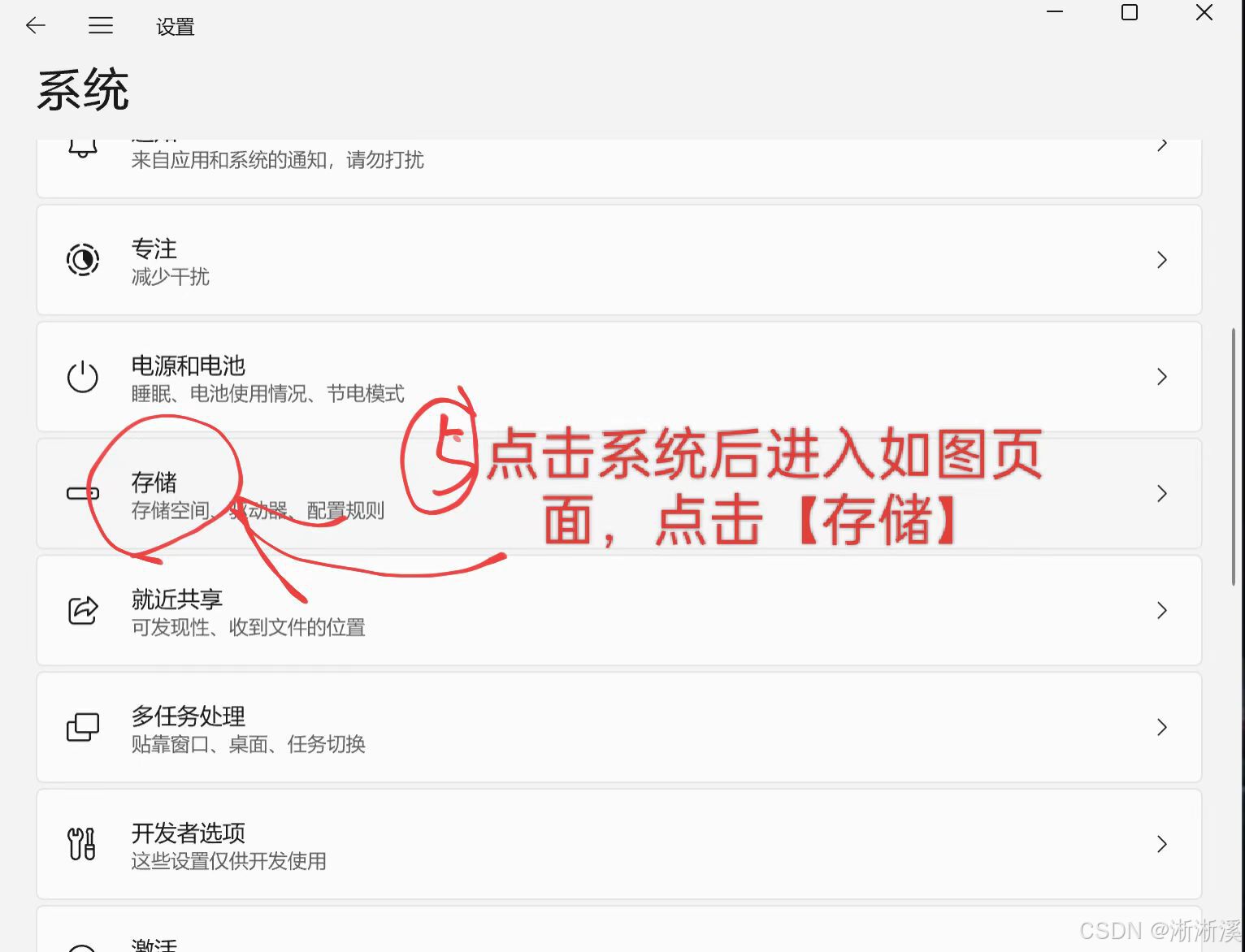
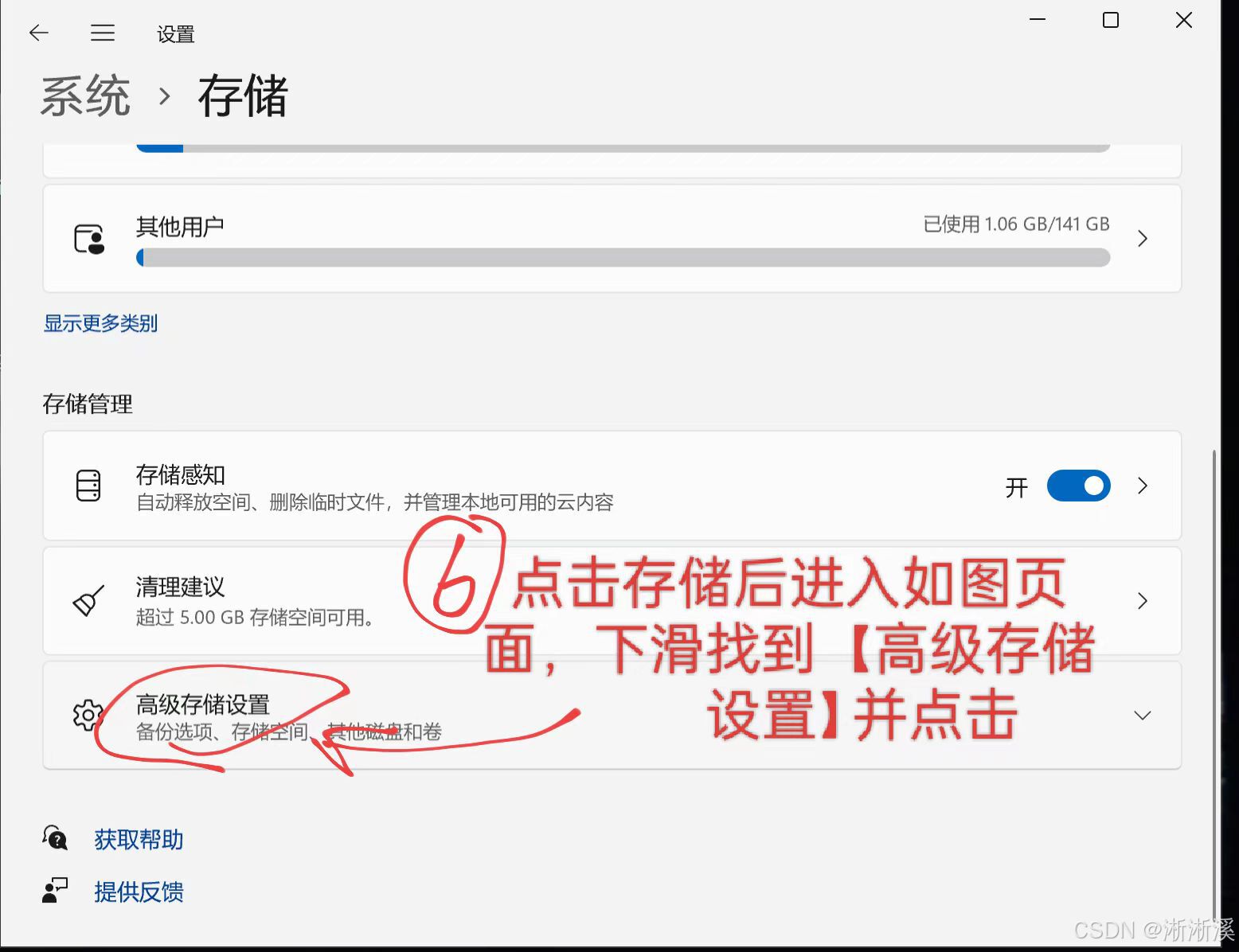
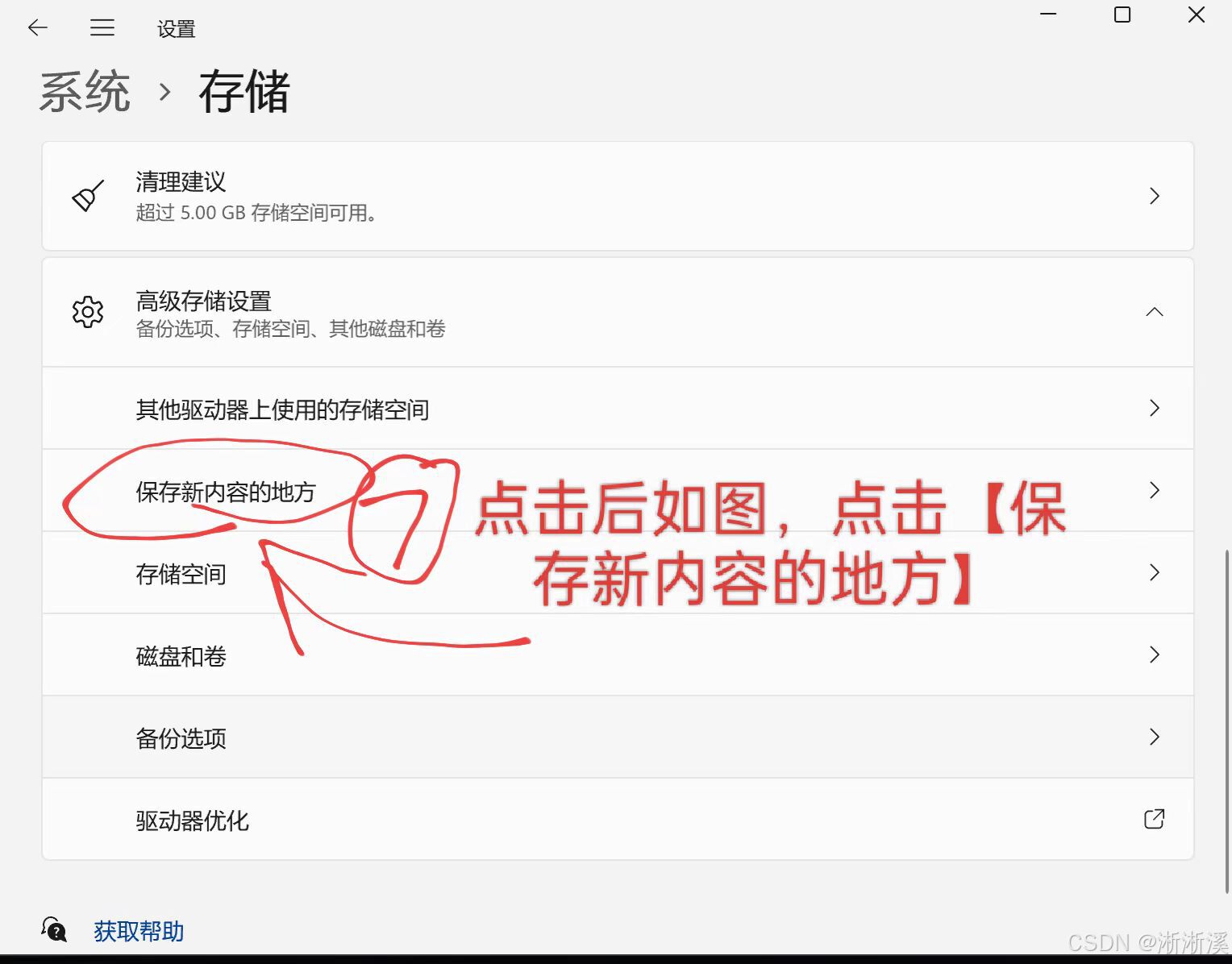
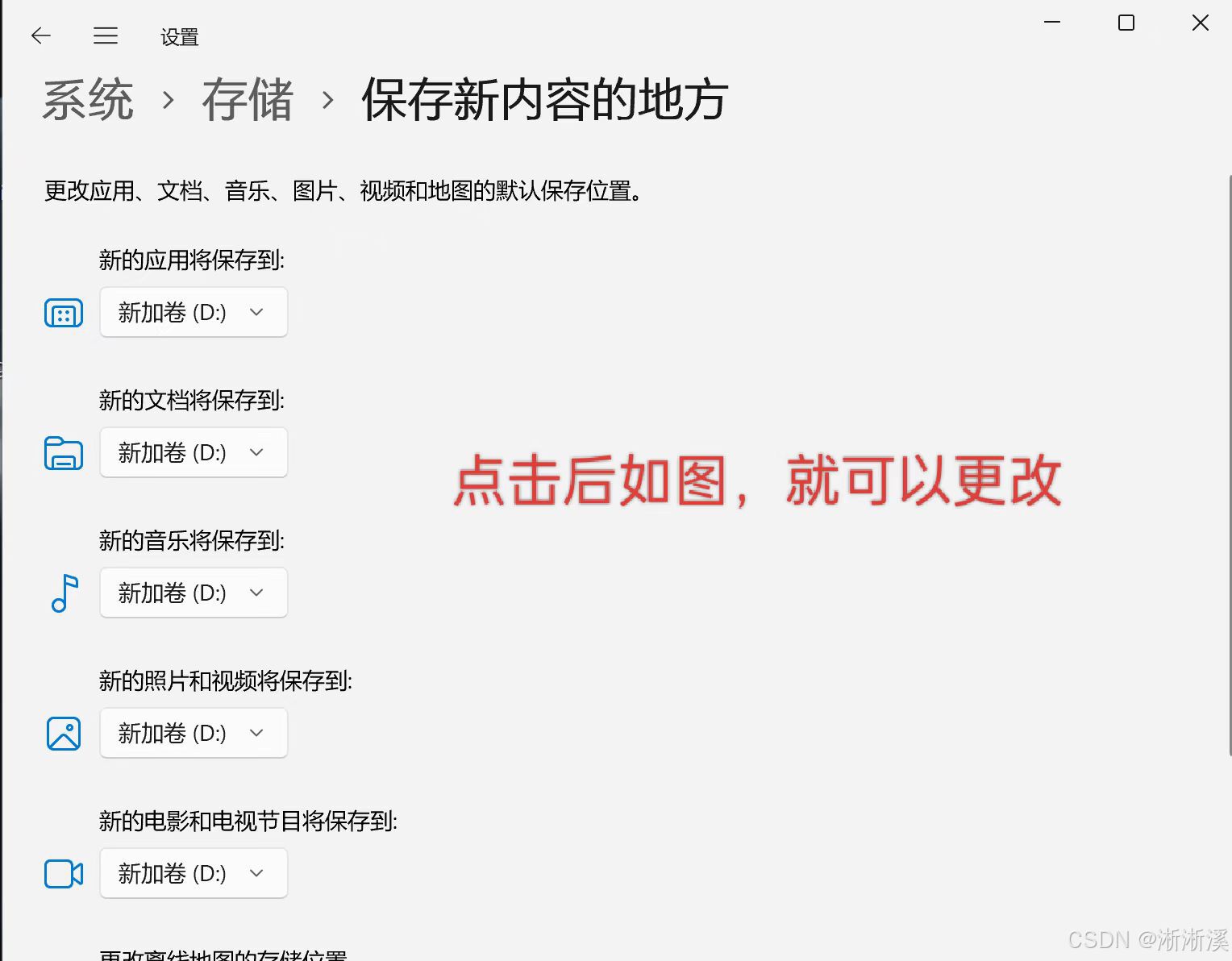
 1700
1700
 6536
6536
 798
798
 1932
1932
 8760
8760

 被折叠的 条评论
为什么被折叠?
被折叠的 条评论
为什么被折叠?


